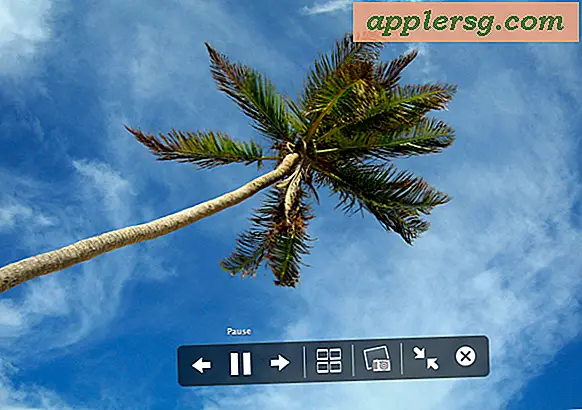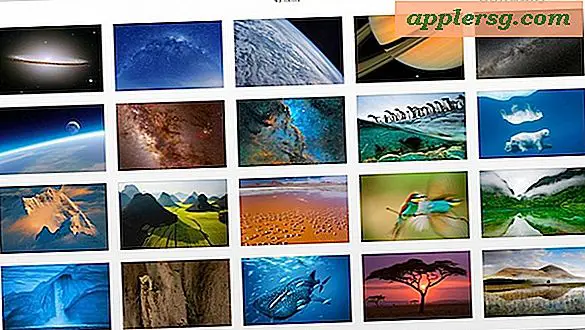Sådan får du adgang til og søg Safari History på Mac

Næsten alle moderne browsere er standard til at opretholde en logfil for din web browsingaktivitet, og Safari for Mac er ikke anderledes. Denne artikel vil fokusere på, hvordan du får adgang til din Safari-historie på Mac'en, og hvordan du kan søge Safari-browserhistorik til bestemte ord, vilkår og kampe.
Adgang til og søgning i Safari-browserhistorikken kan være til hjælp til at spore websteder eller artikler, der tidligere blev besøgt på et bestemt emne, men som du siden har glemt, henter tidligere besøgte websteder, søger en bestemt kamp, blandt mange andre gyldige anvendelser for individuelle brugere, forældre, offentlige computere, informationssikkerhed, systemadministratorer og meget mere.
Søgning af Safari web browsing historie på en Mac er let, sådan fungerer det:
Sådan søger du Safarihistorik på Mac
- Åbn Safari-browseren på Mac'en, hvis du ikke allerede har gjort det
- Træk menuen "Historie" ned og vælg "Vis alle historier"
- Du vil nu blive præsenteret for alle gemte Safari-historier for web browsingaktivitet, med hver browsinghistorik session adskilt efter dato
- Klik i søgefeltet i øverste højre hjørne af historikskærmen
- Indtast et hvilket som helst ord, udtryk eller sætning for at søge i Safari-historien for, at eventuelle kampe vises på skærmen



I eksemplet her søgte vi efter udtrykket "Chromebook", og Safari returnerede alle kampe for det pågældende udtryk.
Safari History Search finder matchninger så langt tilbage som muligt, gennem hele Safari-historien for den aktuelle Mac-bruger. Alt matchende vil blive returneret som et søgeresultat.
Søgning af browserhistorik kan være nyttigt af mange grunde, uanset om du forsøger at huske noget, du så længe siden, eller du vil finde et websted eller en artikel om et bestemt emne, du ved, du har besøgt før. Det kan naturligvis også være nyttigt for retsmedicinske formål og data-auditering at søge gennem webbrowserhistorie for dem, der er involveret i felter, hvor det kan være nødvendigt eller relevant.
Safari gemmer browserhistorikken, så længe du har brugt Safari, medmindre det er blevet ryddet specifikt. Der er flere muligheder for rydning af Safari-historien, og hvis du vil helt fjerne alle historier i Safari på Mac, der er muligt. Du kan også forhindre browserhistorik i at blive gemt i første omgang ved at vælge at bruge Private Browsing-tilstand i Safari til Mac, som ikke gemmer lokale browsersessiondata eller cookies.
Husk, om du (eller mål-Mac) kører flere forskellige versioner af Safari, som Safari sammen med Safari Tech Preview, så skal du kontrollere historien i begge Safari-browsere, og du vil også slette historien i begge af dem også, hvis du ønskede at rydde vores historie uanset årsagen.
Muligheden for at finde og se igennem tidligere browserdata er ikke unik for Mac'en. Du kan også søge Safari-browsinghistorik på iPhone og iPad også, og stort set alle andre moderne webbrowser har også samme kapacitet, med undtagelse af de fleste TOR-browsere og privatliv centreret apps som Firefox Focus.